전문가가 아닌 분들도 무료로 쉽게 이용할 수 있는 포토스케이프 X로 누끼 따는 방법에 대해 알려드리려고 합니다. 배경 삭제뿐만 아니라 이미지 뷰어로 사용할 수 있고 다양한 이미지 편집 기능이 있어 포토샵을 사용하기 힘든 분들은 포토스케이프로 쉽게 이용할 수 있습니다. 무엇보다 무료로 이용할 수 있고 유료로 사용하는 경우 일괄 편집과 콜라주, 이어 붙이기, GIF 만들기, 인쇄 기능을 사용할 수 있습니다. 그럼 포토스케이프 X 누끼 따는 방법을 설명하겠습니다

먼저 포토스케이프X 설치가 안 되어 있다면 다운로드하여 설치하시면 됩니다(http://x.photoscape.org/)
포토스케이프X를 이용한 이미지 배경 지우는 방법
포토스케이프X를 실행합니다. 맨 위 메뉴에서 오려내기를 클릭합니다. 가운데에 배경을 제거할 이미지를 끌어서 놓거나 마우스 오른쪽 버튼을 클릭하여 열기를 선택 후 이미지를 불러올 수 있습니다. 그것도 아니면 왼쪽 상단에 탐색기를 이용해서 이미지를 불러올 수도 있습니다
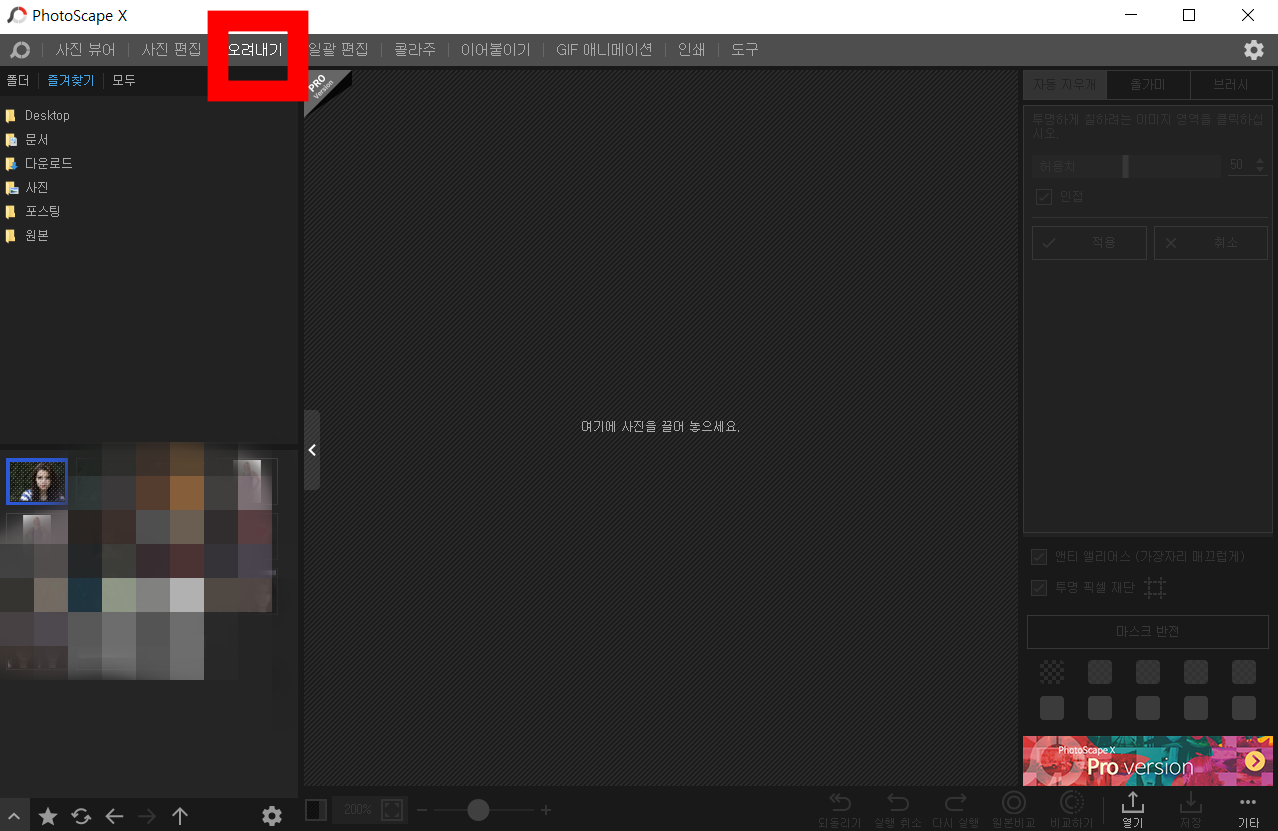
저는 폴더 안에 있는 외국 여자분의 사진을 불러왔습니다. 오른쪽 상단에 자동 지우개로 선택이 되고 아래로 내려가면 앤티 앨리머스와 투명 픽셀 재단에 체크가 되어 있어야 편집하기 편리합니다. 이유는 앤티 앨리머스는 배경을 지울 때 가장자리가 매끄럽게 지워지지 않으면 부자연스러워 보입니다. 투명 픽셀 재단은 배경이 삭제된 부분과 아직 삭제되지 않은 부분을 구분할 수 있게 파란 실선과 보라 점선으로 표시되어 보기 편리합니다
자동 지우개는 마우스로 삭제하고 싶은 부분을 클릭하면 선택된 색상이 포함된 부분들을 삭제해주는데 여기서 중요한게 허용치 범위입니다. 허용치가 높으면 높을수록 영역이 넓게 지정되어 배경을 없애줍니다. 처음 기본값으로 해보시고 허용치를 높여보기도 하고 줄여보기도 해서 적절하게 누끼를 따줍니다
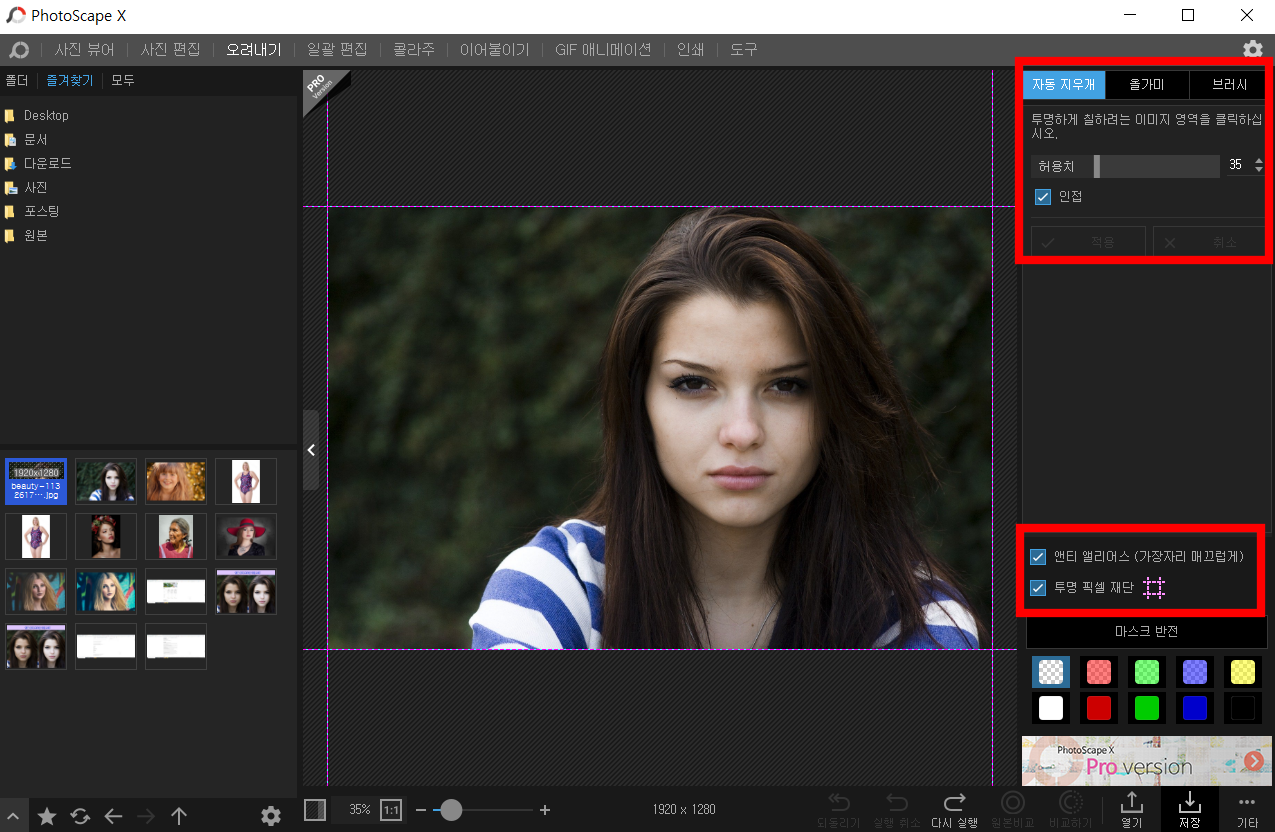
자동 지우개로 완벽하게 지워지지 않은 배경은 오른쪽 위에 있는 브러쉬를 클릭하여 지워주면 편합니다. 올가미는 영역을 내 마음대로 지정할 수 있어서 필요할 때 사용하면 편리하게 이용할 수 있습니다
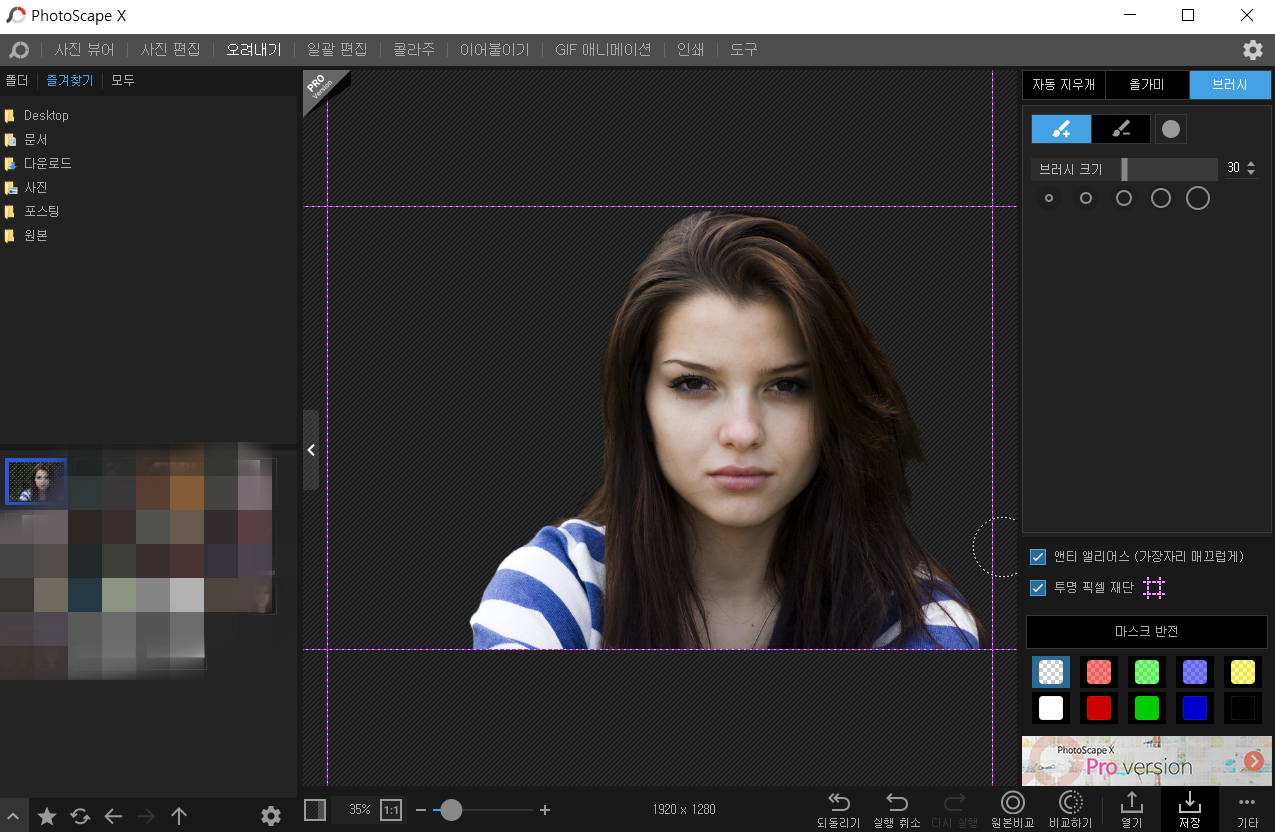
완벽하게 다 됐다면 오른쪽 아래에 있는 저장을 클릭하고 파일이름을 설정하고 파일 형식을 PNG로 선택해야 합니다. 그 이유는 배경을 제거한 부분이 투명하게 저장할 수 있기 때문입니다. 만약 JPG로 저장하는 경우 제거한 배경이 하얀색 바탕으로 되어 저장되기 때문에 합성을 할 경우는 필히 PNG로 저장하셔야 합니다
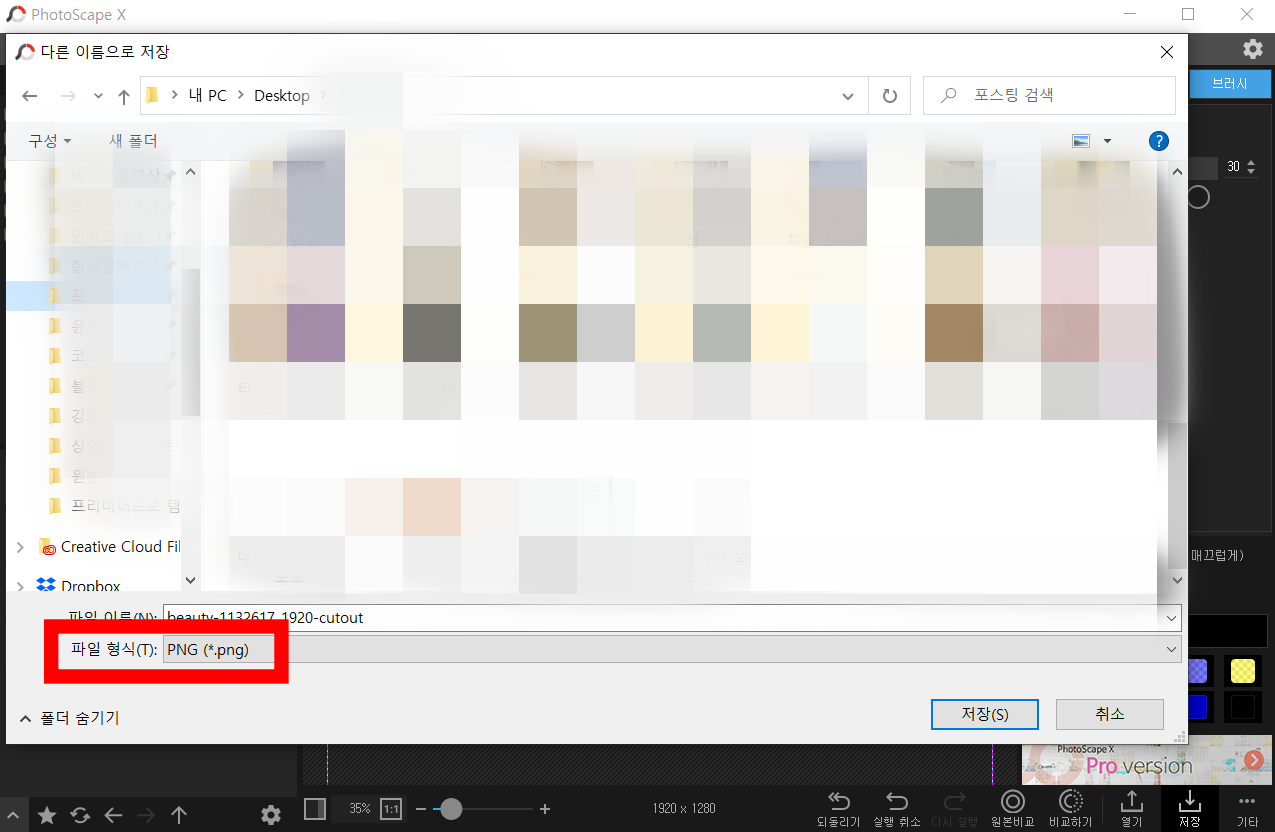
포토스케이프 X를 이용하여 누끼 제거하는 방법에 대해 알아보는 시간을 가졌습니다. 무료로 이용할 수 있어 많은 분들이 사용하고 있고 저도 주로 사용하는 프로그램 중 하나입니다
알수록 편리해지는 정보
한글 이름 한자 변환 하는 방법
요즘은 순 한글로 이름을 짓는 경우도 있지만 대부분 한자로 된 이름을 사용하는 분들이 많이 계십니다. 우리가 한자 이름을 표기하는 경우 주민등록증을 만들거나 여권, 이력서를 작성하는 등
yunmin77.tistory.com
빅스비 삭제 없애기와 비슷한 빅스비 끄기
삼성 스마트폰을 사용하시는 분이라면 아실 빅스비 기능이라는 것이 있습니다. 빅스비는 ai 음성 기능으로 핸드폰을 음성으로 실행할 수 있어 편하게 이용할 수 있는데 아직은 완벽하지 않은 모
yunmin77.tistory.com
유튜브 계정 이름 바꾸기
유튜브는 구글에서 만든 영상 플랫폼으로 구글 계정을 가지고 있다면 유튜브를 이용할 수 있습니다. 처음에 계정을 만들 시 이름을 본인 이름으로 입력한 경우 유튜브에도 본인 이름으로 계정
yunmin77.tistory.com
'IT 정보' 카테고리의 다른 글
| 그래프 그리는 사이트 알면 편해진다 (0) | 2022.03.11 |
|---|---|
| 인스타 글씨체 변환 사이트 이용 방법 (0) | 2022.03.09 |
| 마이크로소프트 계정 삭제 방법 (0) | 2022.03.02 |
| 구글 이미지 검색 모바일에서 하는 방법 (0) | 2022.02.27 |
| envato elements를 이용하여 영상편집 쉽고 빠르게 하자 (0) | 2022.01.23 |



